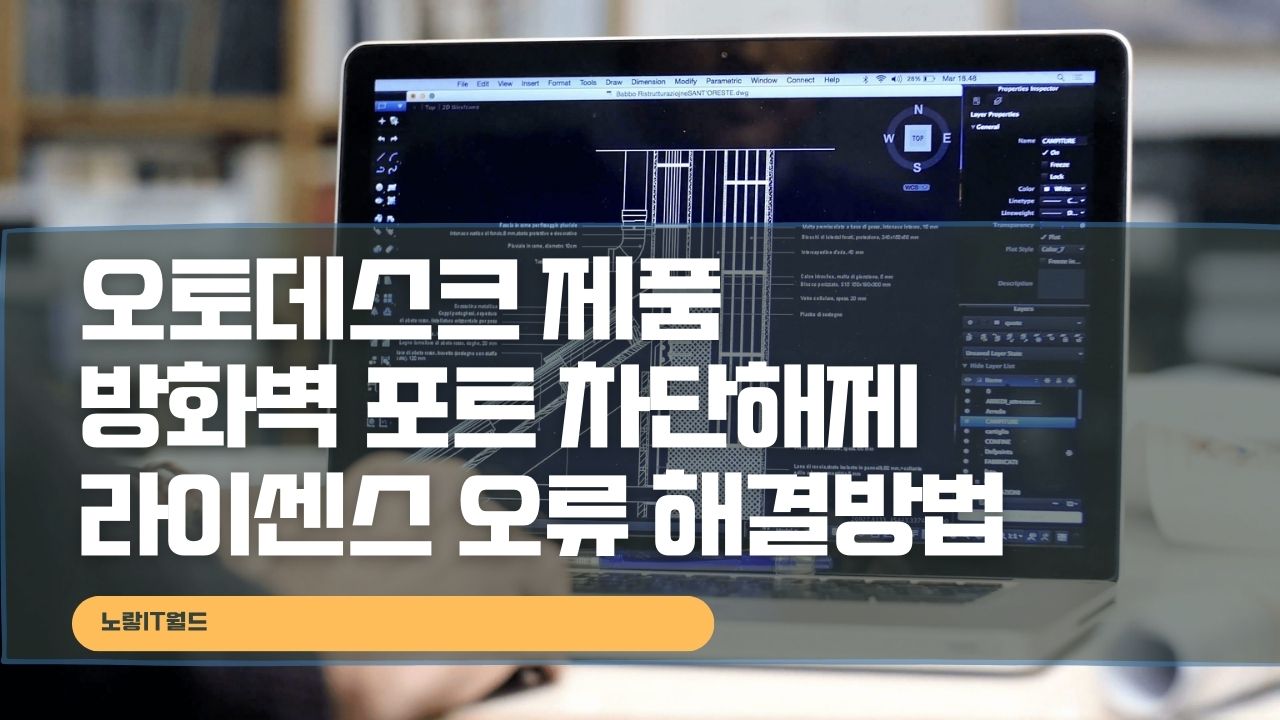오토데스크의 프로그램인 3ds Max, Maya, AutoCAD, Revit 등을 실행할 때 방화벽 차단이나 네트워크 포트 문제로 인해 라이선스 오류 및 프로그램 실행에 문제가 발생하는 경우, 다음의 단계를 따라 문제를 해결할 수 있습니다.
오토데스크 제품군 및 종류 및 특징
| 영문 이름 | 한글 이름 | 기능 및 사용 분야 |
|---|---|---|
| 3ds Max | 3ds Max | 3D 모델링, 애니메이션, 시각 효과 (VFX) |
| Maya | 마야 | 3D 애니메이션, 모델링, 시뮬레이션, VFX |
| AutoCAD | 오토캐드 | 2D 및 3D 도면 작성, 설계, 공학 |
| Revit | 레빗 | 건축 정보 모델링 (BIM), 건축 설계 및 시공 |
| Fusion 360 | 퓨전 360 | 3D 디자인, 엔지니어링, 제조 |
| Inventor | 인벤터 | 3D 기계 설계, 제조 |
| SketchBook | 스케치북 | 디지털 그림 그리기, 캐릭터 디자인 |
| Mudbox | 머드박스 | 디지털 스컬프팅, 텍스처링 |
| Navisworks | 네비스웍스 | 건설 프로젝트 시각화, 협업, 충돌 감지 |
| InfraWorks | 인프라웍스 | 도시 인프라 디자인, 시뮬레이션 |
| BIM 360 | BIM 360 | 건축 정보 모델링 (BIM) 기반 협업, 프로젝트 관리 |
| Recap | 리캡 | 3D 스캔 데이터 처리, 포인트 클라우드 분석 |
기본적으로 오토데스크 프로그램을 실행 시 라이센스 오류가 발생하고 실행되지 않는 문제는 정식으로 라이센스 키를 등록한 경우라면 대부분 방화벽에서 오토데스크 방화벽 차단이 된경우로 실행프로그램을 방화벽 차단을 해제하거나 네트워크 포트를 통해 Autodesk License Server의 연결을 허용해줘야합니다.
오토데스크 방화벽 예외설정

시작 메뉴에서 “방화벽”을 검색하여 “Windows 방화벽”을 엽니다.

우선 현재 실행되고 있는 방화벽을 모두 방화벽 사용안함으로 체크하고 오토캐드나 3d맥스, 레빗 등 실행을 해보는것으로 방화벽 차단이 문제인것인지 확인합니다.
그리고 방화벽 차단해제 후 실행이 된다면 방화벽이 오토데스크 프로그램을 차단한다느것을 알았기 때문에 고급설정에서 오토데스크 프로그램만 방화벽을 해제합니다.

방화벽에서 앱 허용으로 들어갑니다.

이후 허용되는 앱 및 기능에서 차단되는 오토데스크 프로그램을 체크해서 차단을 해제합니다.
만약 없다면 다른 앱 허용을 눌러서 선택합니다.

추가로 “고급 설정”을 클릭합니다.

좌측 창의 “인바운드 규칙”을 클릭하고, “새 규칙”을 선택합니다.
“프로그램” 옵션을 선택하고 “다음”을 클릭합니다.
“이 프로그램 또는 프로그램 경로”를 선택하고, 해당 오토데스크 프로그램의 실행 파일 경로를 찾아 선택합니다. (예: 3ds Max는 3dsmax.exe)
“다음”을 클릭하고, “연결 허용”을 선택합니다.
“도메인”, “개인”, “공용” 네트워크에 대해 해당 규칙을 적용할지 선택한 후 “다음”을 클릭합니다.
규칙에 이름을 지정하고 “완료”를 클릭하여 규칙을 만듭니다.
네트워크 포트 예외 설정
방화벽 설정에서 “고급 설정” 창으로 이동합니다.

좌측 창에서 “인바운드 규칙“을 클릭하고, “새 규칙“을 선택합니다.

“포트” 옵션을 선택하고 “다음”을 클릭합니다.

“특정 로컬 포트“를 선택하고, 사용되는 포트 번호(기본적으로 3ds Max는 8080, Maya는 27000, AutoCAD는 2080, Revit는 808)를 입력합니다.
참고 : 오토캐드 방화벽 차단해제 및 라이센스 27000 포트해제

“다음”을 클릭하고, “연결 허용“을 선택합니다.
“도메인”, “개인”, “공용” 네트워크에 대해 해당 규칙을 적용할지 선택한 후 “다음”을 클릭합니다.
규칙에 이름을 지정하고 “완료“를 클릭하여 규칙을 만듭니다.
오토데스크 라이선스 Lmtools 서버설정
라이선스 서버 설정을 위해서 오토데스크의 라이선스 서버가 올바르게 설정되어 있는지 확인합니다.

오토데스크의 라이선스 서버 설정 도구인 “LMTools“를 실행합니다.
“서버 설정” 탭에서 “서버 모델 변경“을 선택합니다.
“구성” 옵션에서 “서버 이름” 또는 “서버 주소“를 확인하고, 올바른 라이선스 서버 주소가 입력되어 있는지 확인합니다.
필요에 따라 올바른 라이선스 서버 주소로 수정하고, 변경 내용을 저장합니다.
참고 : 오토캐드 라이센스 체크아웃 시간초과 – 오토데스크 오류해결
오토데스크 라이센스 갱신오류 – Autodesk Licensing Service
프로그램 삭제 후 재설치

위의 단계를 시도해도 오토캐드 및 3d맥스, 알리아스, 마야, 인벤터, 브이레이, 스케치북, 레빗 등 프로그램의 실행 및 라이센스 문제가 해결되지 않는다면, 해당 오토데스크 프로그램을 완전히 제거한 후 재설치하는 것을 고려해 볼 수 있습니다.

오토데스크의 공식 웹사이트에서 다운로드 링크를 통해 프로그램 설치 파일을 다운로드 후 설치 마법사에 따라 프로그램을 재설치하며 자세한 내용을 아래 참고하세요
위의 단계를 따라가면 오토데스크의 프로그램 실행에 관련된 방화벽 및 네트워크 포트 문제를 해결할 수 있습니다. 그러나 문제가 계속되면 오토데스크 고객 지원팀에 문의하여 더 자세한 지원을 받을 수 있습니다.
참고 : 오토캐드 라이센스 오류 : 주요 증상과 해결 방법 9가지